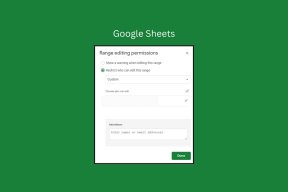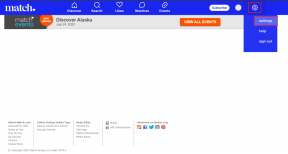Como usar o bate-papo em grupo do iMessage no iPhone e iPad
Miscelânea / / September 14, 2023
Os bate-papos em grupo são altamente eficazes ao transmitir informações a várias pessoas simultaneamente. E com o aplicativo Mensagens no iPhone e iPad, você pode criar facilmente bate-papos em grupo por SMS e MMS. No entanto, se os membros do seu grupo usam dispositivos Apple, você pode usar os recursos exclusivos da Apple criando um bate-papo em grupo iMessage.
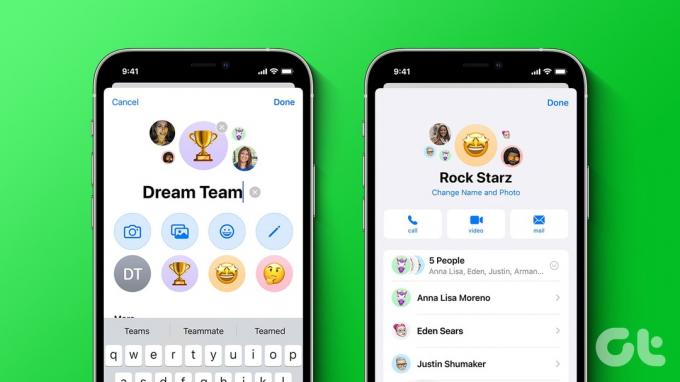
Ao criar bate-papos em grupo do iMessage, você pode adicionar até 32 pessoas, inclusive você, e suas mensagens aparecerão em balões azuis. No entanto, você precisa de mais de três participantes adicionados ao grupo para acessar determinados recursos de bate-papo em grupo do iMessage, como a capacidade de sair ou remover alguém do bate-papo em grupo. Então, sem mais delongas, vamos direto ao assunto.
Como fazer um bate-papo em grupo no iMessage
O processo de criação de um bate-papo em grupo no iMessage é semelhante ao envio de uma mensagem. A única diferença é o número de contatos para os quais você envia a mensagem. Aqui, você deve enviar a mensagem para dois ou mais contatos simultaneamente para que o iMessage a reconheça como um chat em grupo. Siga as etapas abaixo para fazer isso.
Passo 1: Abra o aplicativo Mensagens.
Passo 2: No canto superior direito, toque no ícone Compor.
Etapa 3: Agora, toque na barra Para pesquisar.
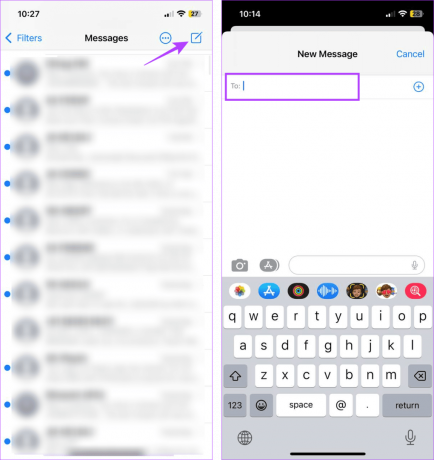
Passo 4: Digite os nomes dos contatos que deseja adicionar ao bate-papo em grupo e selecione-os nos resultados da pesquisa.
Etapa 5: Depois de adicionar dois ou mais contatos, use a barra de mensagens para digitar uma mensagem.
Etapa 6: Em seguida, toque no ícone enviar.

Assim que a mensagem for enviada, ela será automaticamente transformada em um bate-papo em grupo no seu iPhone ou iPad.
O que você pode fazer nos bate-papos em grupo do iMessage
Depois de criar um bate-papo em grupo no iMessage, você terá opções nativas para garantir que sua mensagem não se perca no mar de participantes. Isso inclui a capacidade de reagir a mensagens no bate-papo em grupo, enviar respostas in-line ou iniciar tópicos sobre qualquer mensagem específica e até mesmo marcar contatos específicos na linha da mensagem.
Continue lendo para saber como fazer isso usando o aplicativo Mensagens no seu iPhone ou iPad.
Dica: Confira nosso outro artigo sobre como você pode crie e use adesivos com o iMessage.
1. Reaja às mensagens
Passo 1: Abra o aplicativo Mensagens e toque no bate-papo em grupo relevante.
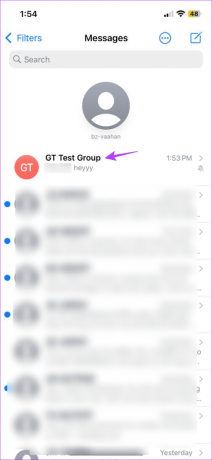
Passo 2: Aqui, mantenha pressionada a mensagem à qual deseja reagir.
Etapa 3: Toque na reação relevante.

Isso adicionará instantaneamente sua reação ao topo da mensagem no bate-papo em grupo. Você também pode verificar nosso explicador para saber mais sobre reações enfatizadas no iPhone.
2. Enviar respostas ou tópicos embutidos
Passo 1: Abra o aplicativo Mensagens e toque no bate-papo em grupo.
Passo 2: Agora, mantenha pressionada a mensagem relevante.

Etapa 3: Assim que as opções aparecerem, escolha Responder.
Passo 4: Agora, use a barra de mensagens para digitar sua resposta direta e toque no ícone enviar.
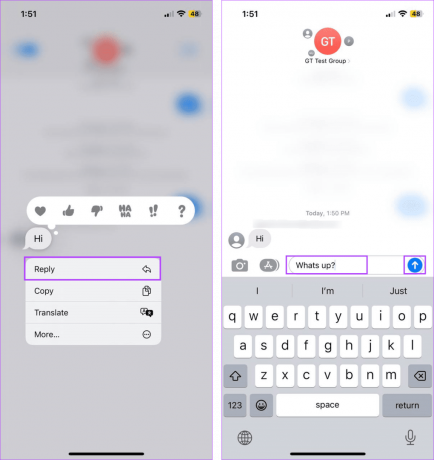
Isso enviará sua resposta diretamente para a mensagem selecionada. Além disso, enviar mais de duas respostas à mesma mensagem criará um tópico de resposta no chat em grupo. Veja como você pode acessá-lo.
Etapa 5: Abaixo da mensagem selecionada, toque na opção Respostas.
Etapa 6: Veja o tópico de resposta para essa mensagem.

3. Mencione pessoas em mensagens
Passo 1: Abra o aplicativo Mensagens no seu dispositivo.
Passo 2: Aqui, toque no bate-papo em grupo relevante.
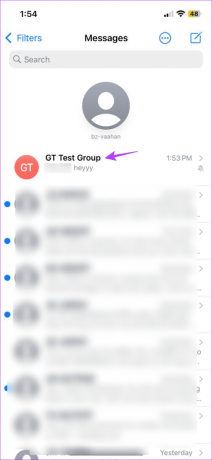
Etapa 3: Na caixa de texto, digite @ seguido do nome do contato para o qual deseja enviar a mensagem. Certifique-se de que eles sejam adicionados ao bate-papo em grupo.
Passo 4: Assim que o cartão de contato aparecer nas sugestões, toque nele.
Etapa 5: Agora, digite sua mensagem e toque em enviar.

Isso marcará especificamente o contato selecionado ao enviar a mensagem no chat em grupo.
Embora os bate-papos em grupo sejam uma excelente maneira de reunir a turma, você pode causar alguns atritos se esquecer de adicionar alguém. Neste caso, você sempre pode adicionar o contato separadamente após criar o chat em grupo. Da mesma forma, você também tem a opção de remover contatos indesejados.
Portanto, siga as etapas abaixo para adicionar ou remover um contato de um bate-papo em grupo do iMessage.
Observação: outros participantes do grupo receberão notificações quando você adicionar ou remover um contato. Além disso, o contato adicionado não pode ver as conversas em grupo anteriores.
Passo 1: Abra o aplicativo Mensagens e toque no bate-papo em grupo relevante.
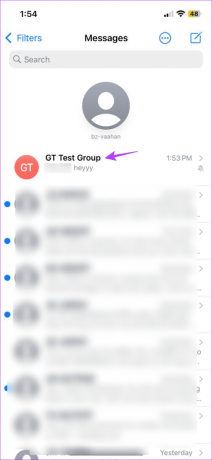
Passo 2: Aqui, toque no nome ou ícone do grupo.
Etapa 3: Agora, toque nos contatos adicionados atualmente.
Passo 4: Assim que as opções se expandirem, toque em Adicionar contato.
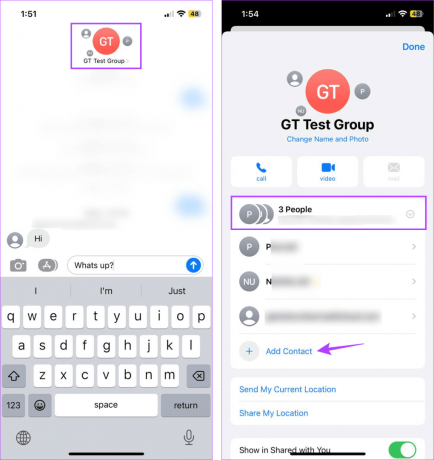
Etapa 5: Na barra de pesquisa, digite o nome do contato que deseja adicionar e toque nele nos resultados da pesquisa.
Observação: Certifique-se de que os contatos adicionados apareçam em azul.
Etapa 6: Repita o processo acima para adicionar outros contatos.
Etapa 7: Toque em Concluído.
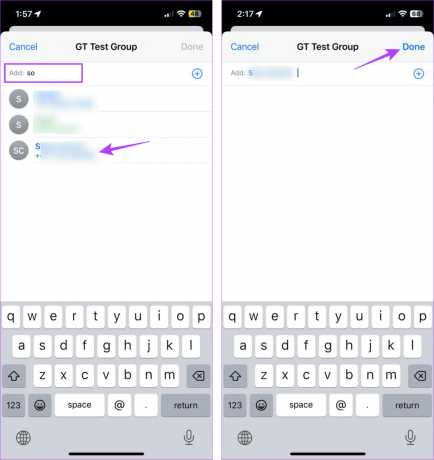
Isso fechará a janela de adição e adicionará os contatos selecionados ao bate-papo em grupo do iMessage.
Passo 1: Abra o aplicativo Mensagens e vá para o bate-papo em grupo relevante.
Passo 2: Aqui, toque no nome ou ícone do grupo para abrir as informações do grupo.

Etapa 3: Toque na opção de contatos para ver todos os contatos adicionados.
Passo 4: Vá para o contato que deseja remover. Agora, segure e deslize para a esquerda até que a opção Remover apareça.
Etapa 5: Em seguida, toque em Remover.

O contato selecionado será removido agora. Embora não possam enviar mensagens para o bate-papo em grupo, eles ainda podem ver as mensagens do grupo seguidas da mensagem ‘Você saiu da conversa’.
Como personalizar um bate-papo em grupo no iMessage
Além de criar um chat em grupo no iMessage, você pode personalizá-lo de acordo com suas preferências. Isso inclui a capacidade de alterar o nome e a imagem do grupo. Uma vez feito isso, pode ajudar o chat em grupo a se destacar dos demais. Veja como fazer isso.
Passo 1: Abra o aplicativo Mensagens e toque no bate-papo em grupo.
Passo 2: Em seguida, toque no nome ou ícone do grupo.

Etapa 3: Aqui, toque em ‘Alterar nome e foto’.
Passo 4: Primeiro, toque no nome do grupo e altere-o conforme sua preferência.
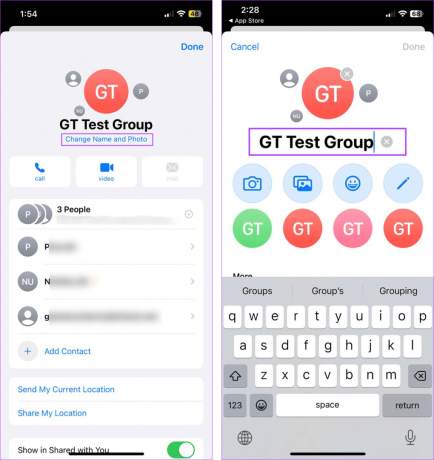
Etapa 5: Em seguida, role pela página e selecione qualquer opção de ícone de grupo. Você também tem a opção de fazer upload de imagens ou tirar uma nova.
Etapa 6: Edite a imagem selecionada usando as opções do menu e toque em Concluído.

Etapa 7: Depois que todas as alterações relevantes forem feitas, toque em Concluído.

Isso fechará a janela de personalização e alterará a imagem e o nome do bate-papo em grupo do iMessage. Notificações sobre a alteração do ícone e nome do grupo também serão enviadas no chat em grupo.
Como silenciar bate-papo em grupo no iMessage
Se você foi adicionado a um bate-papo em grupo com três ou menos participantes, a opção de sair do grupo não estará visível. Nesse caso, você pode silenciar as notificações do grupo. Veja como fazer isso.
Passo 1: Abra o aplicativo Mensagens no seu dispositivo.
Passo 2: Agora, toque no bate-papo em grupo que deseja silenciar.
Etapa 3: Em seguida, toque no nome ou ícone do grupo.

Passo 4: Role para baixo e ative Ocultar alertas.

Isso silenciará as notificações do bate-papo em grupo selecionado no seu dispositivo.
Sair do bate-papo em grupo do iMessage
Se o seu bate-papo em grupo no iMessage tiver mais de três membros, você pode seguir as etapas abaixo para sair dele.
Passo 1: Abra o aplicativo Mensagens e toque no bate-papo em grupo relevante.
Passo 2: Toque no nome ou ícone do grupo.

Etapa 3: Aqui, toque em ‘Sair desta conversa’.

Se solicitado, toque novamente em ‘Sair desta conversa’ para confirmar. Isso permitirá que você saia do bate-papo em grupo no iMessage.
Leia também:Como bloquear bate-papos em grupo de spam no iPhone
Perguntas frequentes sobre como fazer um bate-papo em grupo no iPhone e iPad
Seu bate-papo em grupo deve ter quatro ou mais participantes para ativar a opção de sair deste grupo. Isso significa que você só pode sair de um grupo de três pessoas se for o quarto participante. Caso contrário, você pode silenciar o grupo até que o limite de bate-papo em grupo do iMessage seja atingido.
Não, você não pode adicionar contatos bloqueados a bate-papos em grupo. Então, se você não pode adicionar alguém, verifique e veja se eles estão bloqueados. Se realmente estiverem, desbloqueie o contato antes de adicioná-lo ao seu bate-papo em grupo no iMessage.
Reúna seus amigos
Esperamos que este artigo tenha ajudado você a entender como criar e personalizar seu bate-papo em grupo do iMessage. Além disso, se você tiver um iPhone rodando iOS 17, você pode acessar o recursos mais recentes do iOS 17 para iMessage.